MQ4ファイルをコンパイルする方法|MT4でのEA編集・ビルドの基本ガイド|Power Labブログ
- タムラ

- 5月1日
- 読了時間: 3分
更新日:5月2日
MT4でmq4ファイルをコンパイルする方法を解説。MetaEditorの使い方から、ex4の生成、エラー対処までを初心者向けにまとめました。
「EAのmq4ファイルは受け取ったけど、どうすれば使えるの?」「修正したソースをMT4で動かすにはどうすればいい?」
EA(自動売買ソフト)は、mq4形式のソースコードをMT4でコンパイル(ビルド)することで、実行ファイル(ex4)が生成されます。
この記事では、MetaTrader 4上でmq4ファイルをコンパイルする方法と注意点を初心者向けにわかりやすく解説します。
🛠 MQ4ファイルとは?EX4ファイルとの違い
種類 | 内容 | 拡張子 |
mq4 | ソースコード(編集可能) | .mq4 |
ex4 | 実行形式ファイル(MT4で動作) | .ex4 |
開発者から納品されるEAには、通常どちらかまたは両方が含まれています。mq4がある場合、自分で内容を編集・再コンパイルすることができます。
🧭 コンパイル手順:MetaEditorを使う方法
1. MetaEditorを起動する
MT4を開いて上部メニューから:👉「ツール」→「MetaQuotes Language Editor(MetaEditor)」を選択または、MT4のEAナビゲーターでEA名を右クリック →「修正」
2. コンパイルしたいMQ4ファイルを開く
MetaEditorが起動したら、左側のナビゲーターから Experts → 対象の .mq4 ファイルをダブルクリック
編集画面が開いた状態で、そのまま保存(Ctrl+S)
3. ビルド(コンパイル)を実行する
メニューの「コンパイル(F7)」をクリック
下部に ex4ファイルが生成されました と表示されれば成功
同じ場所に .ex4 ファイルが作成され、MT4で使用可能になります
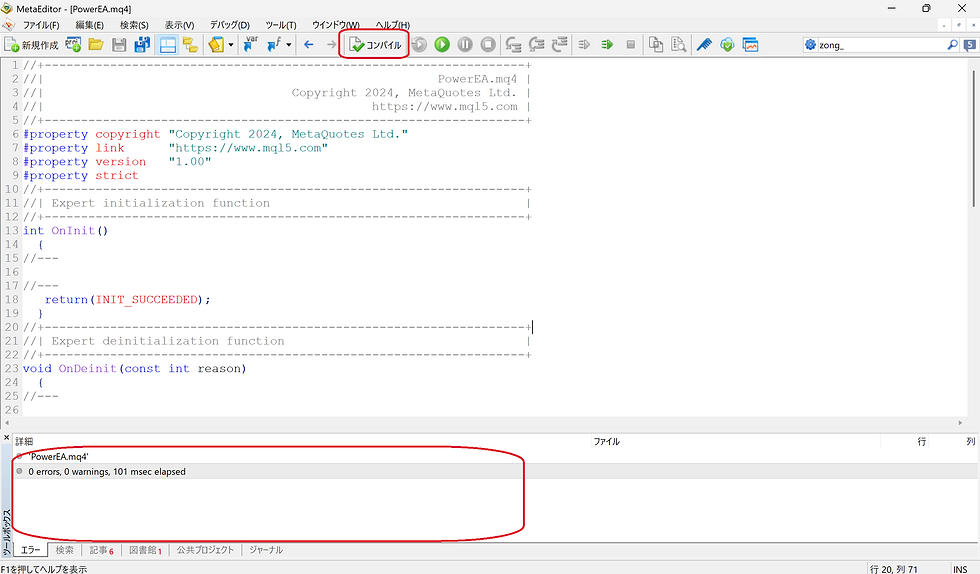
❗ コンパイル時の注意点
ファイル名に日本語や特殊記号を使わない(MT4が読み取れない場合あり)
MT4にあらかじめ必要なライブラリ(インジケーター等)が入っていないとエラーになる
MetaEditor のバージョンが古いと、コンパイルできないソースもあるため注意
⚠️ エラーが出た場合の対処
コンパイル時にエラーが出た場合は、画面下部に詳細が表示されます。
'xxxx' – undeclared identifier → 宣言されていない変数 → 変数名ミス
'xxxx.mqh' – cannot open include file → 外部ライブラリが不足している → Include フォルダに追加
array out of range → 配列の範囲エラー → ロジック修正が必要
※不明なエラーが出た場合はPower Labまでお気軽にご相談ください。
✅ コンパイル後の確認
MT4を再起動またはナビゲーターで右クリック「更新」すると、ナビゲーター内の【エキスパートアドバイザー】にEAが表示されるようになります。
💬 まとめ
ステップ | 内容 |
1 | MetaEditorを起動する |
2 | mq4ファイルを開く |
3 | 「コンパイル」ボタンを押す(F7) |
4 | .ex4ファイルが生成される |
5 | MT4ナビゲーターでEAを確認する |
📩 Power Labからのアドバイス
mq4の編集・ビルドは慣れると簡単ですが、構文エラーやライブラリ不足などの壁にぶつかることもあります。
Power Labでは、EAの修正・復元・構文の確認なども承っております。ご自身でのコンパイルが難しい方には、再構築済みの.ex4納品も可能です。
▶ mq4修正サービスを見る
▶ 開発者向けのFAQはこちら


コメント